- Pengarang Abigail Brown [email protected].
- Public 2024-01-07 19:05.
- Diubah suai terakhir 2025-01-24 12:18.
Apa yang Perlu Diketahui
- Baris atas: Lihat > Bekukan Anak Tetingkap (Windows sahaja) > Bekukan Baris Atas.
- Lajur pertama: Lihat > Bekukan Anak Tetingkap (Windows sahaja) > Bekukan Lajur Pertama.
- Lajur dan baris: Pilih baris dan lajur, kemudian Lihat > Bekukan Anak Tetingkap (Windows sahaja) > Pegunkan Anak Tetingkap.
Artikel ini menerangkan cara membekukan baris dan lajur dalam Excel supaya ia sentiasa kelihatan, tidak kira di mana anda menatal. Arahan digunakan untuk Excel 2019, 2016, 2013, 2010, 2007; Excel Dalam Talian; dan Excel untuk Mac 2016 dan lebih baru.
Bekukan Baris Teratas
Ikuti tiga langkah ini untuk memastikan pengepala lembaran kerja anda kekal di tempatnya.
- Pilih Lihat pada reben.
- Pilih Bekukan Anak Tetingkap. Jika anda menggunakan Excel untuk Mac, langkau langkah ini.
-
Pilih Bekukan Baris Atas.

Image - Sempadan muncul betul-betul di bawah Baris 1 untuk menunjukkan bahawa kawasan di atas garisan telah dibekukan. Data dalam baris 1 kekal kelihatan semasa anda menatal kerana keseluruhan baris disematkan ke bahagian atas.
Bekukan Lajur Pertama
Untuk membekukan lajur pertama lembaran kerja:
- Pilih Lihat.
- Pilih Bekukan Anak Tetingkap. Jika anda menggunakan Excel untuk Mac, langkau langkah ini.
-
Pilih Bekukan Lajur Pertama.

Image - Seluruh lajur A kawasan dibekukan, ditunjukkan oleh sempadan hitam antara lajur A dan B. Masukkan beberapa data ke dalam lajur A dan tatal ke kanan; anda akan melihat data bergerak bersama anda.
Bekukan Kedua-dua Lajur dan Baris
Untuk memastikan baris dan lajur yang ditentukan kelihatan:
- Pilih sel di bawah baris yang anda mahu bekukan dan di sebelah kanan lajur yang anda ingin bekukan. Ini ialah baris dan lajur yang akan kekal kelihatan apabila anda menatal.
- Pilih Lihat.
- Pilih Bekukan Anak Tetingkap. Jika anda menggunakan Excel untuk Mac, langkau langkah ini.
-
Pilih Bekukan Anak Tetingkap.

Image - Dua garis hitam muncul pada helaian untuk menunjukkan anak tetingkap yang dibekukan. Baris di atas garisan mendatar kekal kelihatan semasa menatal. Lajur di sebelah kiri garis menegak kekal kelihatan semasa menatal.
Nyahbekukan Lajur dan Baris
Apabila anda tidak lagi mahu baris dan lajur tertentu kekal pada tempatnya apabila anda menatal, nyahbekukan semua anak tetingkap dalam Excel. Data dalam bingkai akan kekal, tetapi baris dan lajur yang dibekukan akan kembali ke kedudukan asalnya.
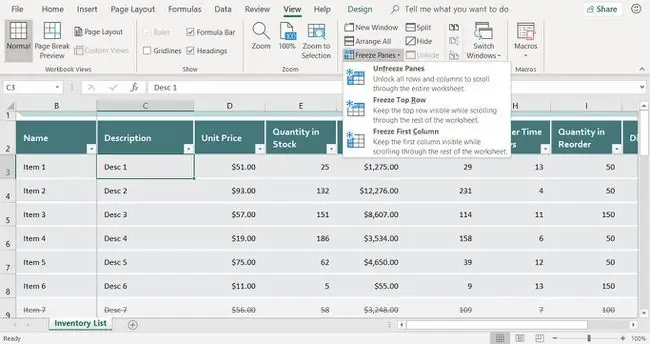
Untuk menyahbeku anak tetingkap, pilih Lihat > Bekukan Anak Tetingkap > NyahBekukan Anak Tetingkap. Pada Excel untuk Mac, pilih View > Nyahbekukan Anak Tetingkap sebaliknya.
Soalan Lazim
Mengapa saya akan membekukan baris dalam Microsoft Excel?
Membekukan baris memastikan baris itu kelihatan di bahagian atas skrin anda, tidak kira sejauh mana anda menatal ke bawah. Ini berguna apabila baris hamparan memanjang ke bawah melepasi ketinggian skrin komputer anda dan mempunyai berbilang lajur.
Mengapa saya akan membekukan lajur dalam Microsoft Excel?
Lajur yang membeku memastikan ia kelihatan di sebelah kiri skrin anda, tidak kira sejauh mana ke kanan anda menatal. Ini berguna apabila lajur hamparan memanjang ke kanan melepasi lebar skrin komputer anda dan mempunyai berbilang baris.






